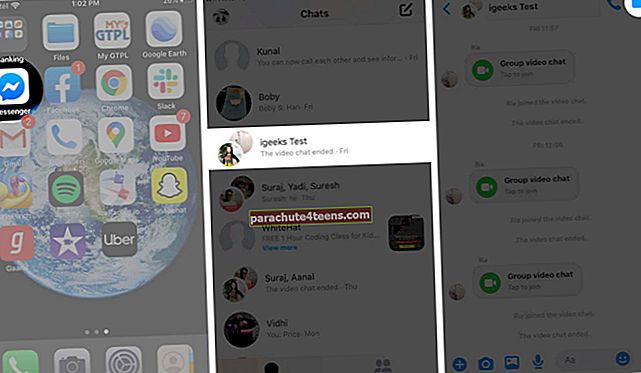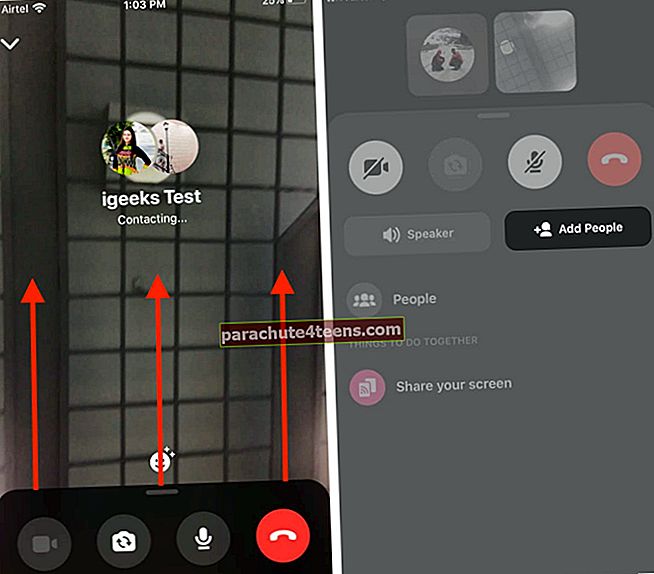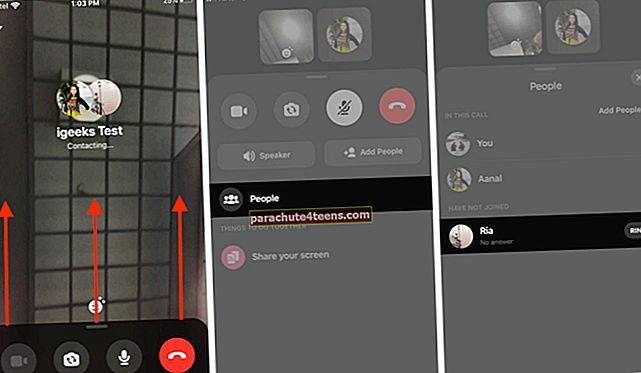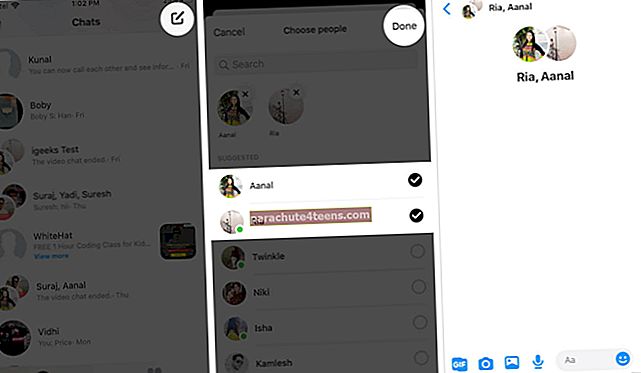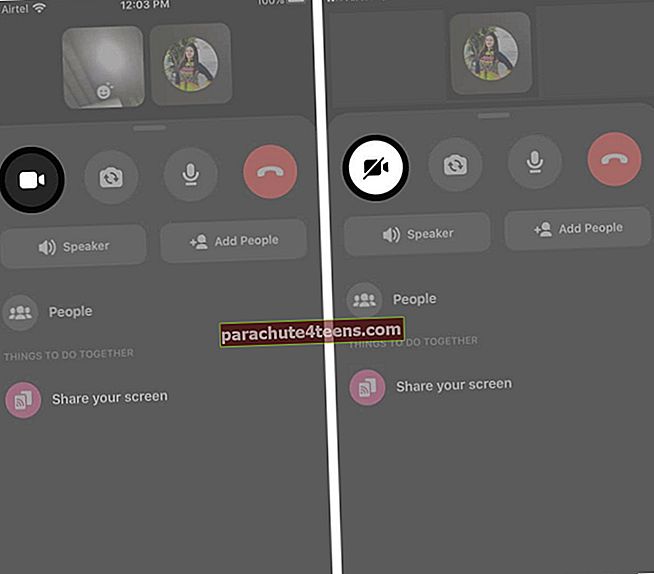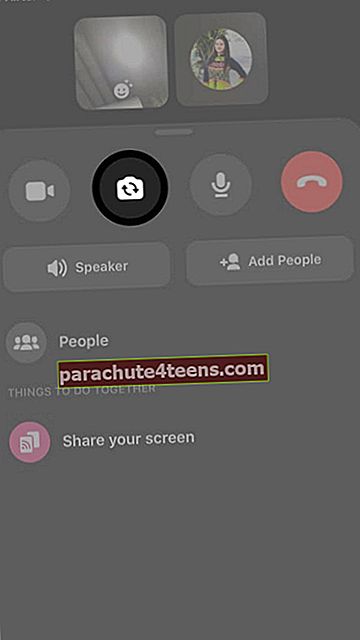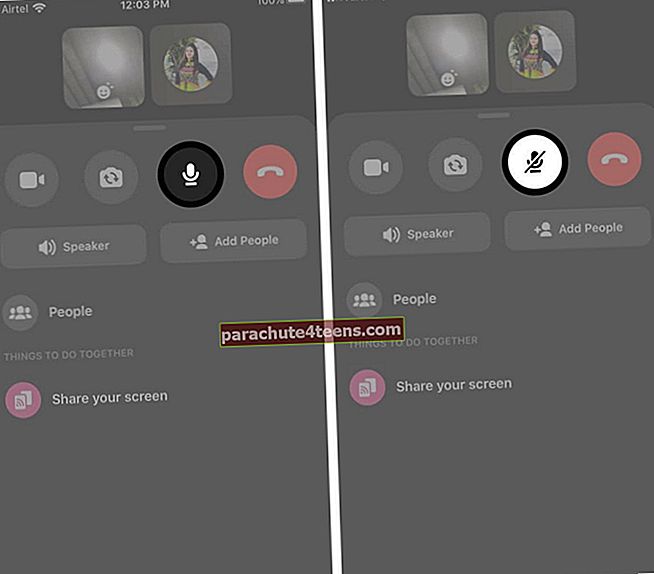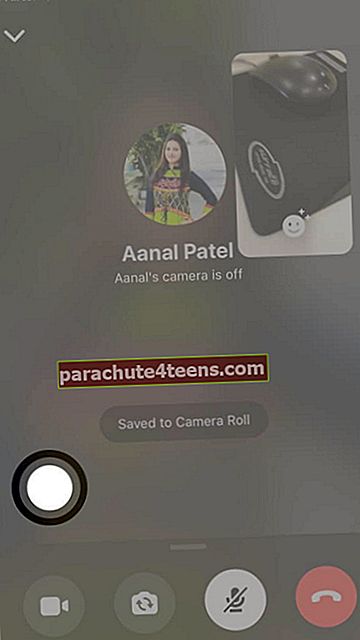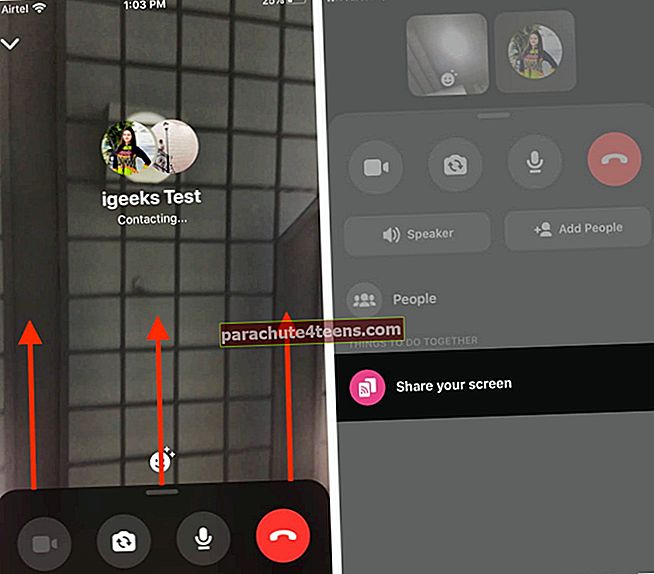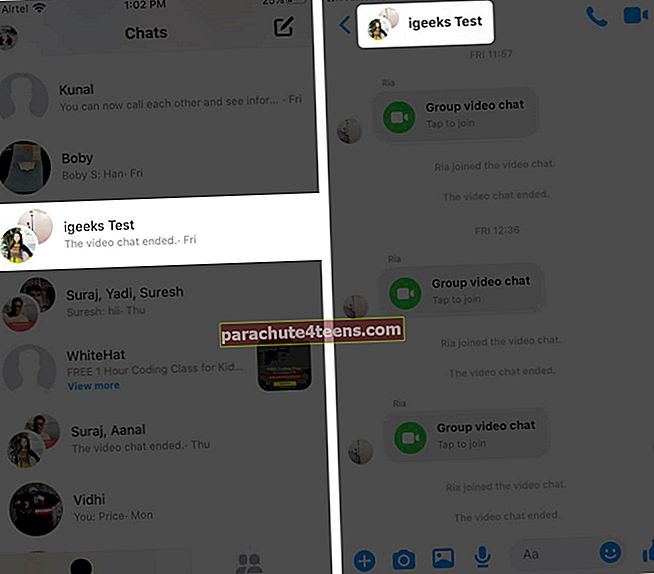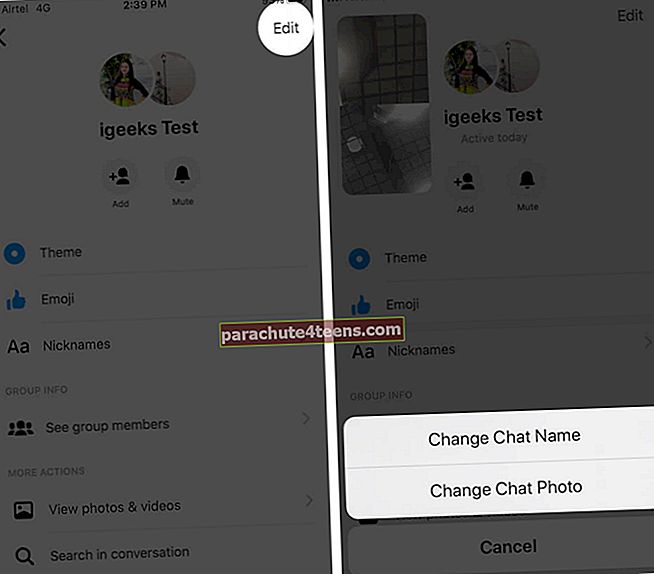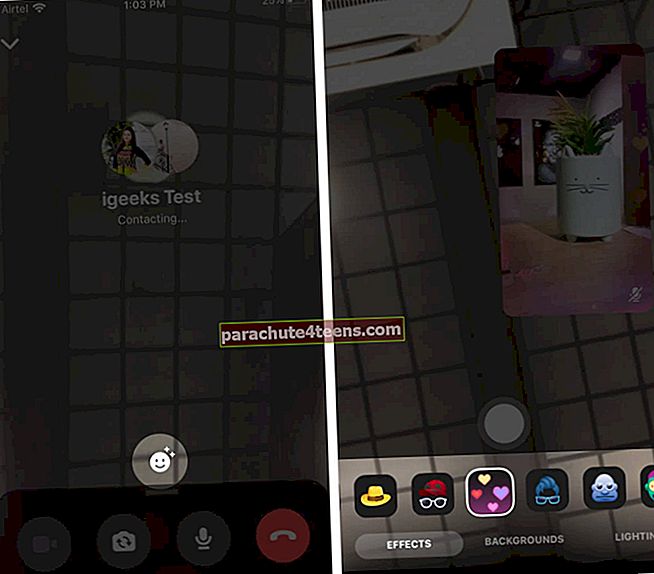Kuna miljonid inimesed helistavad üksteisele Facebook Messengeris, on Ameerika sõnumirakendusel kahtlemata vaieldamatu vaatajaskond. Lisaks sõnumitele võimaldab rakendus teil oma sõpradele ja perele heli- ja videokõnesid teha. Rakendus võimaldab teil lisada kuni 50 osalejat ja isegi mängida hämmastavaid mänge, kui olete oma rühmaga videokõnes. Nüüd liigume edasi ja õpime, kuidas grupeerida videovestlust iPhone'is ja iPadis Messengeris.
- Kuidas grupeerida videovestlust Messengeris iPhone'is ja iPadis
- Kuidas muuta Messengeris grupivestluse nime ja fotot
- Kuidas lisada efekte grupivideovestluses
Kuidas grupeerida videovestlust Messengeris iPhone'is ja iPadis
- Avage oma iPhone'is rakendus Messenger.
- Leidke rühm, kerides alla või otsige seda otsinguribalt.
- Avage grupivestlus ja puudutage nuppu Video ikoon.
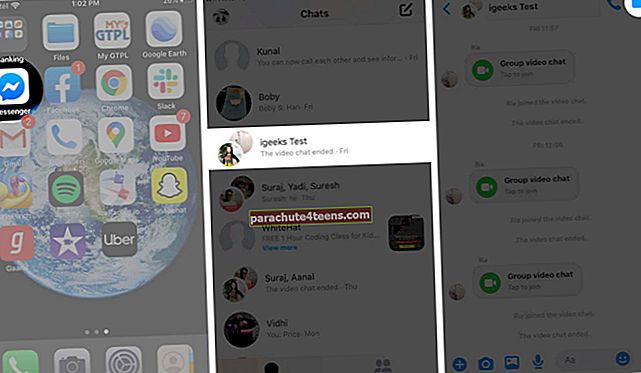
- Hakkate oma videot grupi liikmetega jagama kohe, kui puudutate videoikooni. Video heliseb mõne sekundi pärast.
- Niipea kui keegi grupi liikmetest kõne saabub, on teil ühendus loodud.
- Kõnele veel osalejate lisamiseks pühkige ekraani allservast üles ja näete valikut add inimesed.
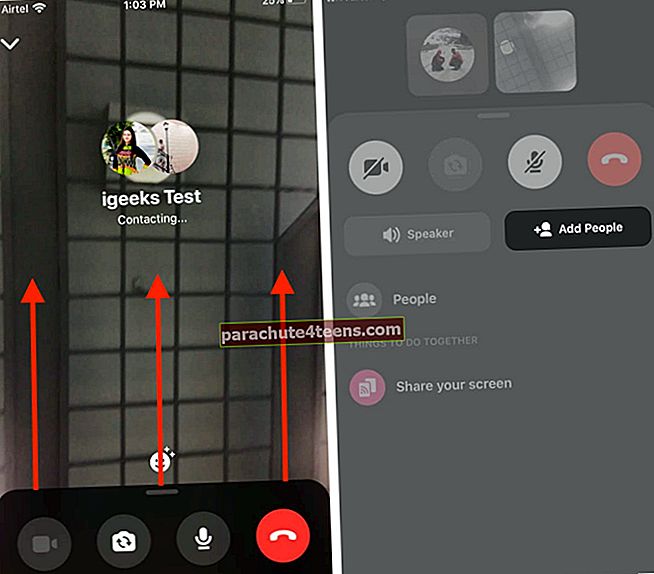
- Hiljuti lisatud inimese grupivideokõnesse kutsumiseks toimige järgmiselt. Pühkige üles → Puudutage valikut Inimesed → Puudutage nime paremas servas olevat helinaikooni.
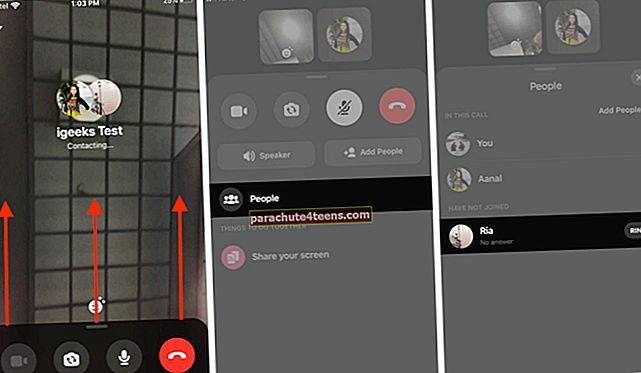
- Kui teil pole Messengeri rühma, saate selle luua järgmiselt. Avage Messenger → Puudutage uut vestlusvalikut → Valige inimesed, kelle soovite gruppi lisada → Puudutage valikut Valmis → Teie rühm luuakse.
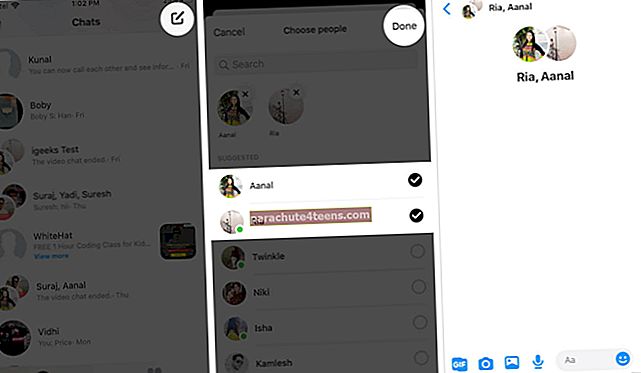
- Nende kõrval on videokõnes olles veel palju huvitavat:
- Piirake teistel videovestluse liikmetel teie video vaatamist, puudutades videonuppu.
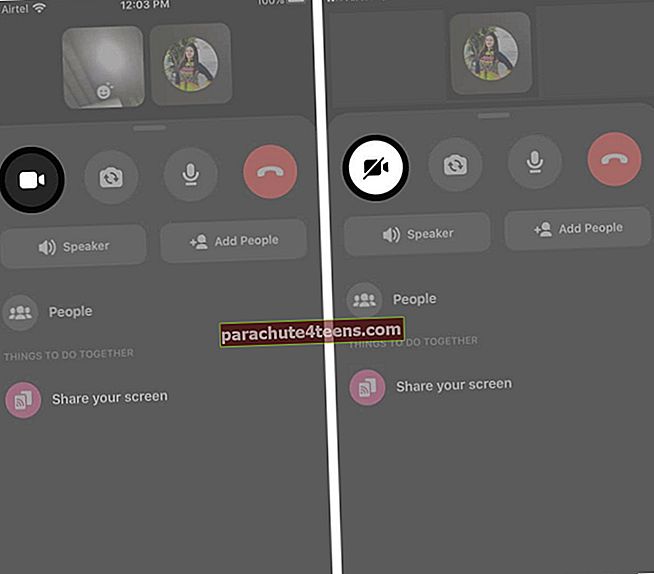
- Pöörake kaamera ümber, puudutades allosas olevat kaamera tagurpidi nuppu.
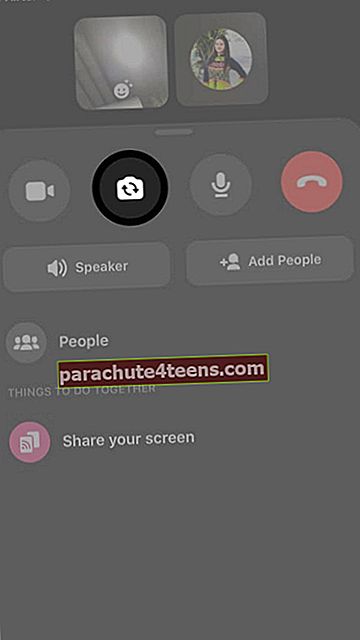
- Vaigista ja tühista käimasoleva videokõne ajal.
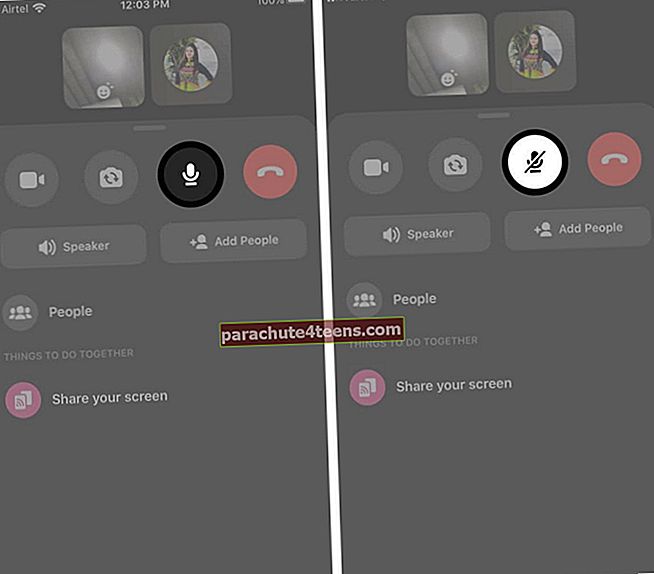
- Tehke käimasolevast videovestlusest ekraanipilte. Selleks puudutage päästikunurka vasakus alanurgas.
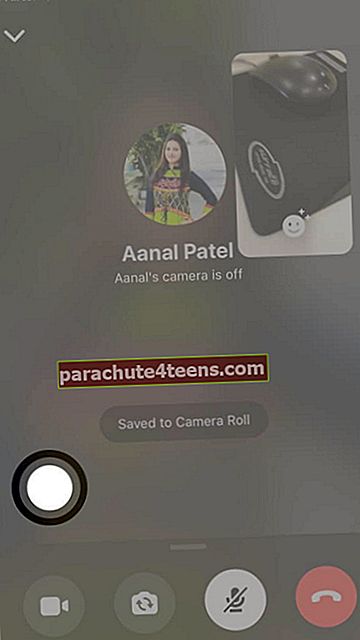
- Lisaks uute grupiliikmete lisamisele saate ka ekraani jagada, pühkides üles ja puudutades käsku „Ekraani jagamine”.
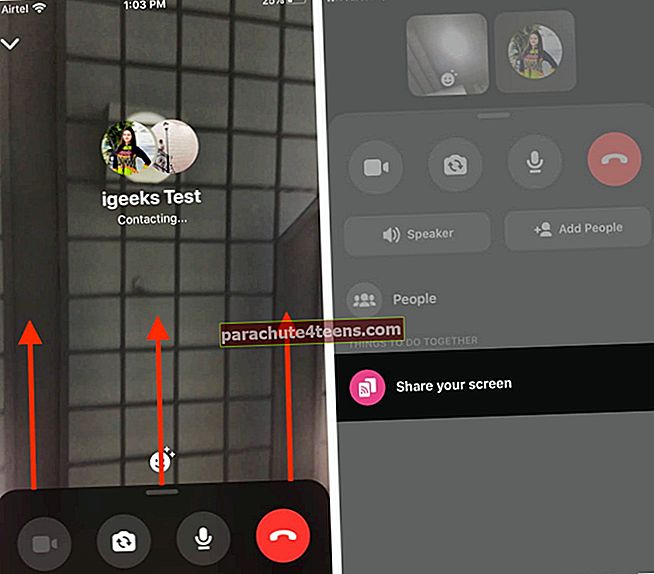
- Piirake teistel videovestluse liikmetel teie video vaatamist, puudutades videonuppu.
Kuidas muuta Messengeris grupivestluse nime ja fotot
Kui soovite muuta grupi nime või vestlusfotot, saate selleks teha järgmist.
- Puudutage nuppu Grupp.
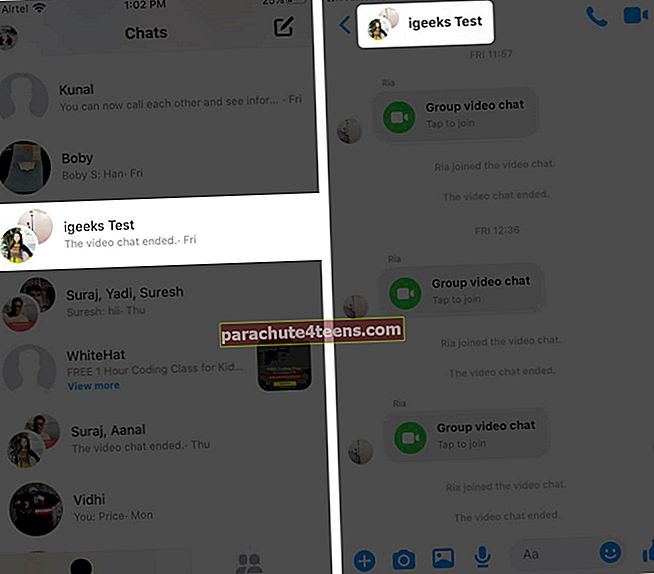
- Puudutage redigeeri valik on saadaval ekraani paremas ülanurgas
- Teil on kaks võimalust: muuta vestluse nime ja muuta vestlusfotot.
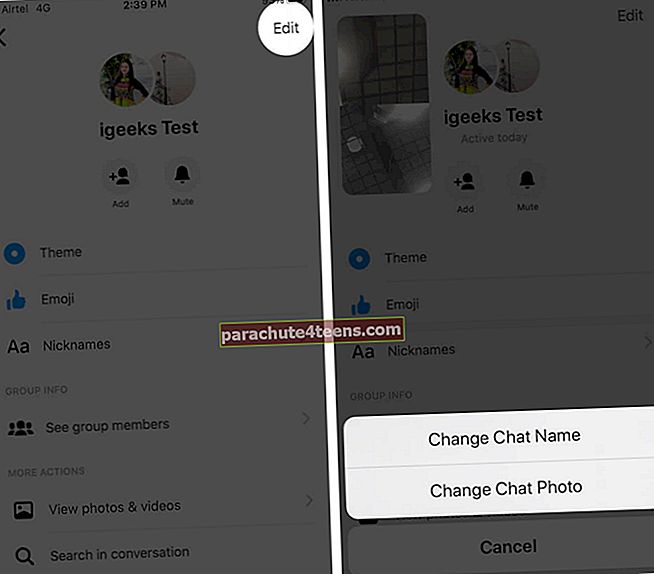
- Nii vestlusnimesid kui ka vestlusfotosid saab muuta nii, nagu soovite.
Kuidas lisada efekte grupivideovestluses
- Videokõne ajal puudutage lihtsalt ekraani keskel asuvat emotikonit.
- Ole loominguline ja ulakas, puudutades efekte, tausta ja valgustust.
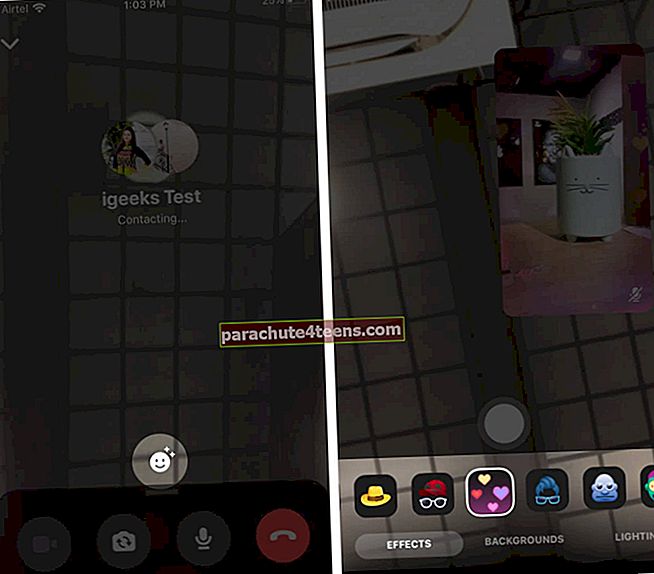
- Tegevuste raames saate mängida messenger-mänge ja esitada väljakutseid oma grupi liikmetele.
Naljakas ja sama põnev, kas pole?
Seal on see populaarne ütlus: "Kuigi miilid võivad asuda meie vahel, pole me kunagi kaugel üksteisest, sest sõprus ei loe miile, seda mõõdab süda", ja nüüd pole nende videote kaudu rakenduste kutsumine sõpradest kunagi lahus. Facebook Messenger on hõlbustanud välismaailmaga ühenduse loomist vaid ühe puudutusega. Lisaks messengeri rakendusele saate FaceTime'i ja WhatsAppi kaudu isegi oma lähedastele videokõnesid grupeerida.
Login välja!!
Lootes, et see lühike juhend meeldis teile kõigile "Kuidas grupeerida videovestlust Facebook Messengeris?"
Jagage oma seisukohti allpool kommentaaride jaotises! Järgmine kord näeme teid veel selliste teadmistega. Seejärel jätkake Facebook Messengeri ruumide uurimist ja hoidke end kurssi kõigi uute funktsioonidega!
Mõned muud kasulikud artiklid:
- Kuidas teha iPhone'is Facebooki Messengeri grupivestluses küsitlust
- Kuidas leida iPhone Messengeri ajalugu iPhone'ist
- GAVI - öise nägemise videovestlus iPhone'i rakendus
- Kuidas Facebook Messengerist iPhone'ist välja logida